Vi ser tapetet vårt hver dag – noen setter opp familiebildene sine, noen vil ha abstrakt kunst, og noen setter opp en visjonstavle.
Hvis du har brukt en enkel blå bakgrunn og standard fargepalett, er du kanskje ikke klar over hvor mye tilpasning som er tilgjengelig med Windows . Ja, selvfølgelig Windows forskjellige bakgrunnsbilder for OLED- og LCD-skjermer. Men hva om du ønsker å gjøre PC-en din unik og ha et videobakgrunn?

Nå vil du umiddelbart tenke hvor komplekst og vanskelig dette kommer til å bli. Trenger du å være datautvikler, designer eller kanskje en hacker for å lage et HD PC-videobakgrunn?
Ikke bekymre deg. Faktisk er det mye enklere enn du tror. Du kan bruke videobakgrunner ved å bruke forskjellige applikasjoner, inkludert VLC. Og takket være mange nettjenester som spesialiserer seg på personlig tilpassede videoer, for eksempel OpenShot , Magix eller videoredigering fra Movavi- – tar det bare noen få minutter å fullføre en oppgave, enten du vil installere den på Android , iOS eller Windows .
I dag bestemte vi oss for å lage en detaljert guide for å hjelpe deg. Les videre for å lære hvordan du installerer levende bakgrunnsbilde på PC-en din og hvordan du lager HD-bakgrunnen ved hjelp av Movavi Video Editor – et av de beste videoredigeringsprogrammene vi har sett på nettet.
Hvordan sette en video som bakgrunnsbilde?
Hvis du vil vite hvordan du plasserer en skjermsparervideo på Windowsdatamaskinen din, er det mange metoder og programvare for å oppnå dette.
Det finnes alternativer til å bruke en video som bakgrunnsbilde på en WindowsPC. I stedet kan du bruke høykvalitets 4K-bakgrunnsbilder på PC-en for å lage et lyst og fargerikt skrivebord uten å måtte bekymre deg for batterilevetid (for bærbare datamaskiner) eller konsekvent bruk av ressursbruk for videostrømming.
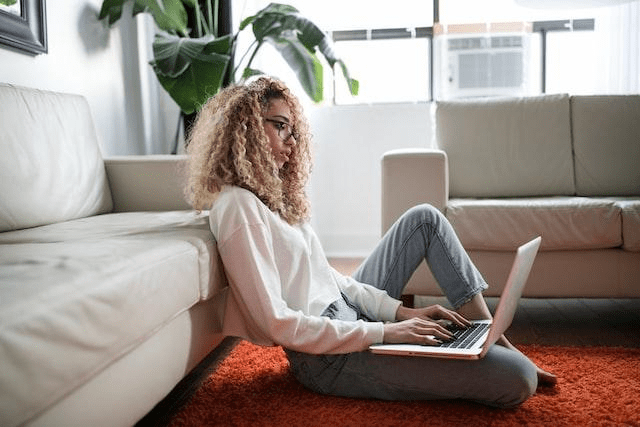
Du kan tilpasse skrivebordet ditt slik du vil, selv om du har en dobbel skjerm . Med millioner av arkivbilder og videoer tilgjengelig på nettet, kan du opprette og tilpasse Windows på få minutter.
Men her er to bedre alternativer for å gjøre det:
1. Bruk en eksisterende video med VLC

Ikke alle som er kjent med den gratis og åpen kildekode-mediespilleren VLC vet at den har en funksjon som lar deg bruke videoer som bakgrunn.
VLC kan spille av praktisk talt alle typer video, så hvis du leter etter måter å sette en video som bakgrunn på et Windowsskrivebord, er dette et av de raskeste og enkleste alternativene.
Du kan imidlertid bare bruke videoen midlertidig som bakgrunn, bare når VLC er aktiv. Dette er et flott alternativ for å ha et midlertidig videobakgrunn.
For å bruke en video som bakgrunn i VLC, gjør følgende:
- Start programmet og åpne videoen.
- Høyreklikk avspillingsvinduet og velg Video > Angi som bakgrunn.
- Stopp videoen i VLC-spillervinduet eller lukk VLC helt for å fullføre videobakgrunnen.
2. Lag en ny video med Movavi Video Editor
Det er ingenting bedre enn den største applikasjonen for å lage en film fra bilder som kombinerer hastighet og enkel læring. Hvis du ikke har hørt om Movavi ennå, la oss informere deg om tjenesten.
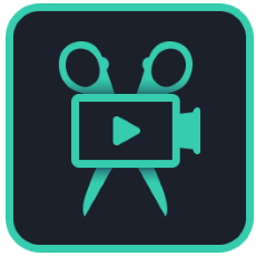
Movavi tilbyr et bredt utvalg av multimedieprogrammer som lar deg nyte videoene, musikken og bildene dine på hvilken som helst plattform og enhet. Den gir enkel å bruke programvare som lar enkeltpersoner endre, forbedre og dele maskinvaren sin.
I denne forbindelse viser Movavi Video Editor-programmet seg å være det beste for å lage din egen video . Den lar deg lage fantastiske videoer bare ved å bruke bilder. Og ingen ekstra ferdigheter eller ekspertise kreves. Bare last ned Movavi Video Editor og følg trinnene nedenfor:
- Legg til bildene dine ved å velge filene du vil bruke.
- Bruk filtre fra forskjellige kategorier på det samme bildet.
- Legg til animerte overganger ved å trykke på knappen med et fjellbilde plassert over tidslinjen. En dialogboks vises der du kan velge stil og lengde på overgangen.
- Inkluder musikk og titler – Undertekster kan legges til filmen din for å gi kontekst til bildene dine. Bare åpne Tittel-fanen, velg ønsket tittelstil og dra den til tittelsporet.
- Lagre den ferdige videoen – trykk på Eksporter, og velg deretter et lagringsalternativ basert på hva du vil gjøre med videoen.
Movavi Video Editor – den beste videoredigeringsprogramvaren

Movavi Video Editor er et online videoredigeringsprogram som fungerer på Windows og Mac-datamaskiner. Dette programmet lar deg slappe av på den kreative siden ved å tilby en mengde alternativer for å gjøre filmene dine særegne. Den har avanserte redigeringsmoduler som kan brukes til å lage både små filmer og filmer i full lengde.
Til tross for at det er mange alternative videoredigerere på markedet, imponerer Movavi Video Editor forbrukere med sin brukervennlighet. Alle kan bruke denne videoredigereren uten å være en dataekspert. Dette er et godt valg for nybegynnere . På grunn av sine avanserte verktøy er den også egnet for profesjonelle.
Movavi Video Editor er et enkelt, men kraftig videoredigeringsprogram som vil gjøre videoen din til et kunstverk. Den kan blant annet brukes til å redigere og konvertere filmer, generere 3D-effekter, stabilisere rystende opptak og legge til lydspor til videoer. Du kan bruke dette verktøyet til å redigere videoer, bruke spesialeffekter og legge til musikk. Denne rike kombinasjonen av kraftige og brukervennlige funksjoner betyr at du raskt kan oppnå det utseendet du ønsker. Dette har gjort det til en favoritt blant både erfarne og uerfarne videoredigerere.
Konklusjon
Etter å ha lest denne artikkelen, bør du kunne endre bakgrunnen på Windows og lage en unik video for skrivebordet ditt.
Prøv Movavi Video Editor og fortell oss hva du synes. Og hvis du kjenner til andre programmer for å gjøre en video til et bakgrunnsbilde, ikke nøl med å dele dem med oss i kommentarfeltet, så vil vi prøve dem for å gi vår mening.




